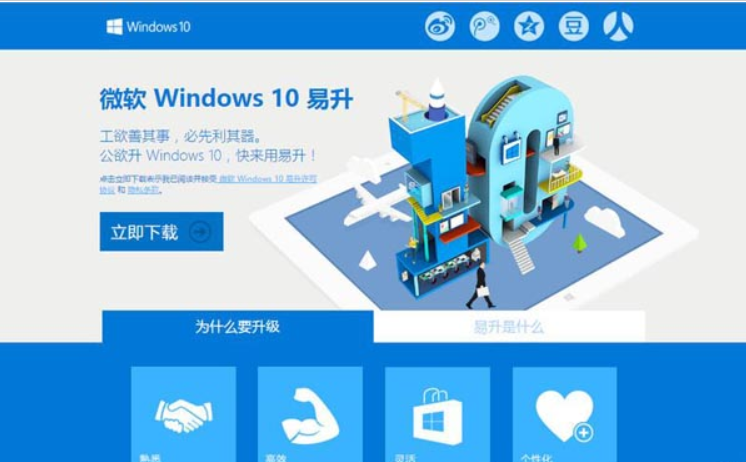windows10易升工具怎么安装win10
- 时间:2024年07月22日 09:06:58 来源:魔法猪系统重装大师官网 人气:13004
「Windows 10 升级工具」是由微软官方推出的一款便捷升级工具,旨在帮助广大用户轻松安装 Win10 系统。那么,如何使用这款工具安装 Win10 呢?下面将为您详细演示「Windows 10 升级工具」安装 Win10 的具体步骤。
我们需要下载并运行微软 Windows 10 升级工具,请访问:cnupgrade.microsoft.com/Download。

接下来,运行已下载的「Windows 10 升级工具」,在升级开始前,工具会先检测系统环境。如果没有问题,您将看到一个具有中国特色的界面。在此界面中,选择高级安装选项,然后选择第三个选项,即不保留任何数据。点击“开始升级”按钮。

您只需耐心等待升级过程完成即可。
以上就是关于使用「Windows 10 升级工具」安装 Win10 的详细步骤。希望对您有所帮助。
1. 下载并运行微软 Windows 10 升级工具:cnupgrade.microsoft.com/Download
2. 运行「Windows 10 升级工具」,在升级前,工具将检测系统环境。若无问题,进入具有中国特色的界面,选择高级安装选项,再选择第三个不保留任何数据的选项,然后点击“开始升级”。
3. 等待升级过程完成。
通过以上三个简单步骤,您就可以轻松使用「Windows 10 升级工具」安装 Win10 系统。祝您使用愉快!
windows10易升,windows10易升工具怎么安装win10,windows10易升安装win10